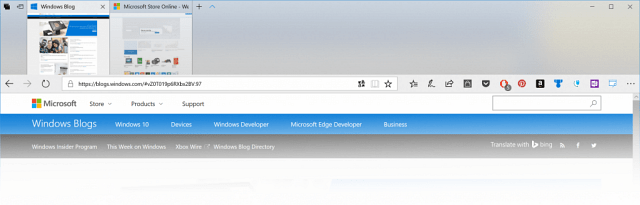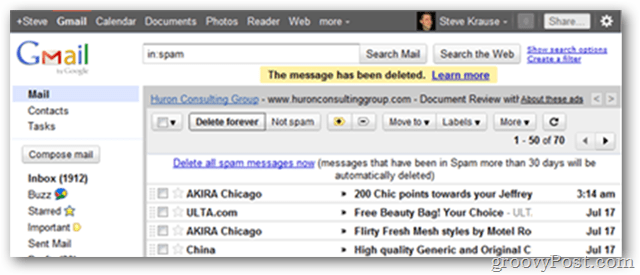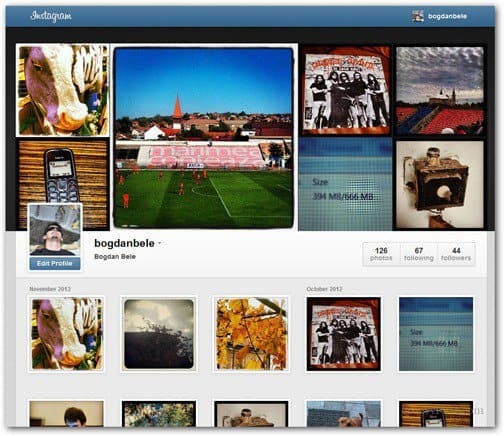Измените схемы электропитания Windows 10 для вашего ноутбука простым способом
Microsoft Windows 10 Создатели обновляют / / March 18, 2020
Вы можете управлять параметрами электропитания в Windows, углубившись в настройки, но есть более простой способ. С помощью этого бесплатного приложения вы можете переключать планы с панели задач.
В Windows включены различные профили питания, которые вы можете изменять в зависимости от того, как вы используете свой ноутбук. Три плана питания: высокая производительность, сбалансированный и энергосбережение. Последний рассчитан на максимально возможное время работы от батареи ноутбука.
Настройки питания находятся глубоко в ОС. Вы можете получить к ним либо перейдя в панель управления или новое приложение настроек в Windows 10. В зависимости от выбранного вами профиля мощности он регулирует различные аспекты вашей системы, такие как яркость экрана или приложения и процессы, которые выполняются в фоновом режиме.
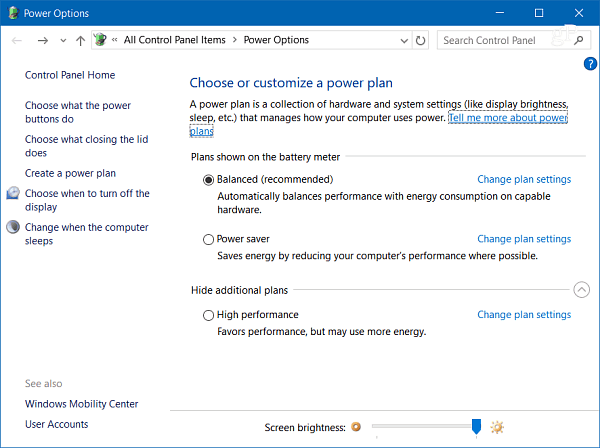
Обновление создателей Windows 10 облегчает доступ к настройкам питания. Например, вы можете щелкнуть правой кнопкой мыши значок батареи на панели задач, чтобы получить прямые ссылки на параметры питания. Или щелкните левой кнопкой мыши, чтобы включить опции
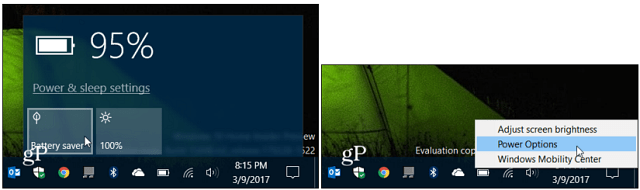
Но в Windows 10 есть более простой способ управления параметрами электропитания с помощью бесплатного приложения под названием PowerPlanSwitcher. Это бесплатное приложение экономит время, когда вы в пути и работаете над своим поверхность или другое портативное устройство Windows 10. Он добавляет значок на панель задач, чтобы легко переключаться между планами электропитания на вашем ноутбуке с Windows 10 без необходимости углубляться в настройки.
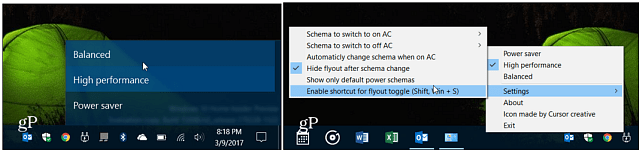
Вот посмотрите на описание приложения:
- Всплывающая подсказка в стиле Windows 10, позволяющая быстро менять схемы электропитания
- Возможность ограничить всплывающее окно только схемами схемы электропитания по умолчанию в Windows
- Автоматическое переключение схемы при подключении (отключении) адаптера переменного тока (по умолчанию отключено)
- Запустить при запуске Windows
- Ярлык быстрого вызова (Shift + Win + S)
- Навигация во всплывающем окне с помощью клавиатуры
- Измените все настройки, щелкнув правой кнопкой мыши на иконке в трее :)
Я использовал его на прошлой неделе и был счастлив с этим. Его значок прекрасно сочетается с Windows 10 и делает именно то, для чего он предназначен - облегчая переключение между схемами питания.
Попробуйте и дайте нам знать, что вы думаете об этом в комментариях ниже.